HP COLOR LASERJET CM6030: 7 Бумага и печатный носитель
7 Бумага и печатный носитель: HP COLOR LASERJET CM6030
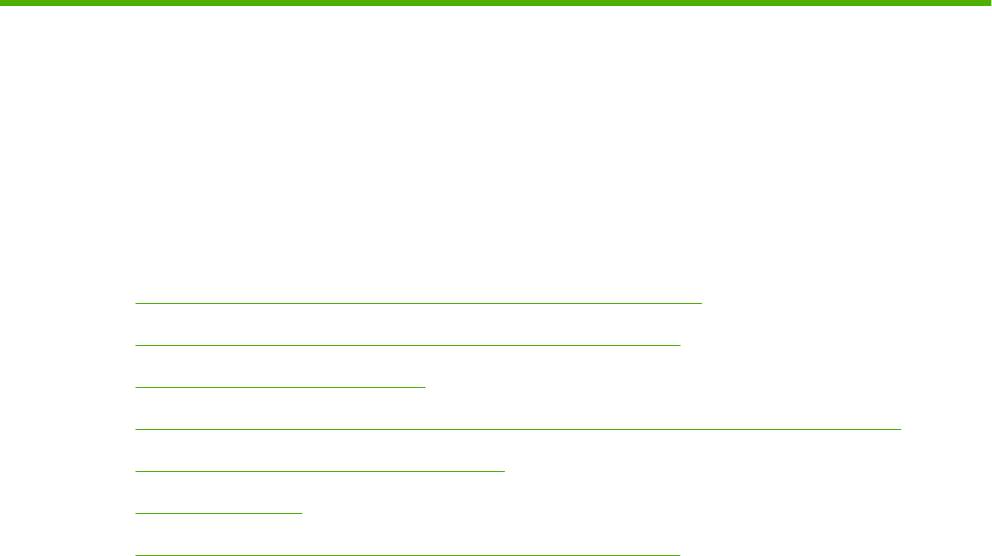
7 Бумага и печатный носитель
●
Сведения об использовании бумаги и носителей для печати
●
Поддерживаемые форматы бумаги и печатных носителей
●
Поддерживаемые типы бумаги
●
Специальная бумага или рекомендации по использованию носителей для печати
●
Загрузка бумаги и носителя для печати
●
Настройка лотков
●
Выберите местоположение для отпечатанного материала
RUWW 103

Сведения об использовании бумаги и носителей для
печати
Данное изделие рассчитано на работу с различными носителями для печати, отвечающими
требованиям, изложенным в настоящем руководстве пользователя. Применение бумаги или
носителя, не соответствующего указанным требованиям, может привести к следующим
последствиям:
●
ухудшению качества печати;
●
частому замятию бумаги;
●
преждевременному износу механических деталей изделия с последующим ремонтом.
Для получения наилучших результатов используйте только бумагу и носитель для печ
ати с
маркой HP. Не используйте бумагу или носители, предназначенные для печати только на
струйных принтерах. Компания Hewlett-Packard не рекомендует использовать носители для
печати других производителей, т. к. не может гарантировать их качество.
В некоторых случаях неудовлетворительное качество печати наблюдается даже при печати на
бумаге, отвечающей всем требованиям, изложенным в этом руководстве п
о
льзователя. Такая
проблема может возникнуть при неправильном обращении с носителем, эксплуатации при
неприемлемой температуре и влажности, а также вследствие других обстоятельств,
контролировать которые компания Hewlett-Packard не в состоянии.
ПРЕДУПРЕЖДЕНИЕ. Использование носителя, не соответствующего требованиям,
установленным компанией HP, может привести к повреждению принтера и необходимости его
ремонта. На такой ремонт гарантия или соглашения о техническом обслуживании Hewlett-
Packard не распространяются.
104 Глава 7 Бумага и печатный носитель RUWW
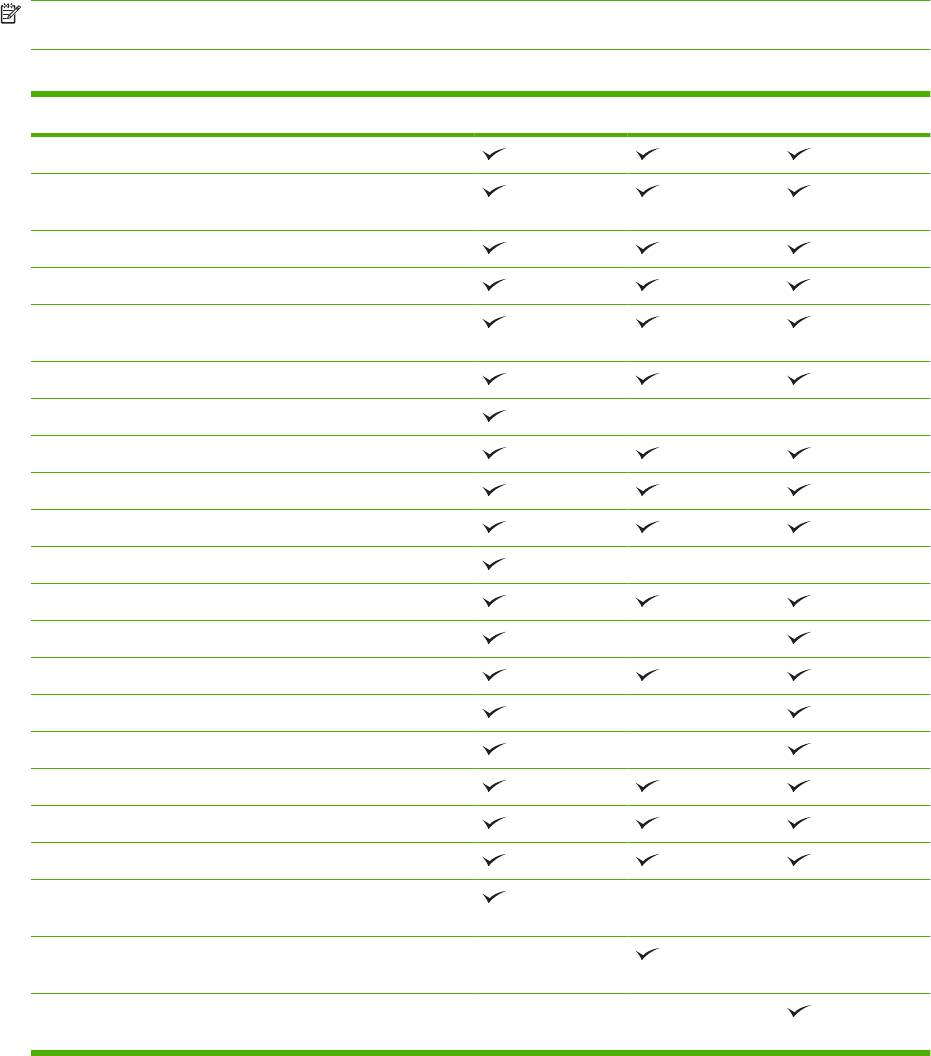
Поддерживаемые форматы бумаги и печатных
носителей
ПРИМЕЧАНИЕ. Для получения наилучших результатов при печати выбирайте
соответствующий тип и формат бумаги в драйвере принтера перед печатью.
Таблица 7-1 Поддерживаемые форматы бумаги и печатных носителей
Формат Размеры Лоток 1: Лоток 2 Лотки 3, 4, 5
1 1
Letter 216 на 279 мм
Letter с
279 на 216 мм
1 1
поворотом
1 1
Legal 216 на 356 мм
1 1
A4 210 на 297 мм
A4 с
297 на 210 мм
1 1
поворотом
Executive 184 на 267 мм
1 1
Statement 139,7 на 215,9 мм
8,5 на 13 216 на 330 мм
A3 297 на 420 мм
1 1
A5 148 на 210 мм
1 1
A6 105 на 148 мм
11 на 17 279 на 432 мм
1 1
12 на 18 305 на 457 мм
B4 (JIS) 257 на 364 мм
1 1
RA3 305 на 430 мм
SRA3 320 на 450 мм
B5 (JIS) 182 на 257 мм
1 1
8k 270 на 390 мм
16k 195 на 270 мм
Нестандартн
от 98,55 на 139,70 мм до 320 на 457,2 мм
ый
(от 3,9 на 5,5 до 12,6 на 18 дюймов)
3
Нестандартн
от 148 на 210 мм до 297 на 432 мм (от
2
ый
5,8 на 8,2 до 11,7 на 17 дюймов)
Нестандартн
от 148 на 210 мм до 320 на 457.2 мм (от
ый
5,8 на 8,2 до 12,6 на 18 дюймов)
1
Лоток автоматически определяет формат бумаги.
2
Стандартные форматы в рамках нестандартного диапазона для лотка 2: 8,5 x 13, RA4, SRA4, 8K (270 x 390), 16K
(195 x 270)
3
Стандартные форматы в рамках нестандартного диапазона для лотков 3, 4 и 5: 8,5 x 13, RA4, SRA4, 8K (270 x 390),
16K (195 x 270), RA3, SRA3 и 12 x 18
RUWW Поддерживаемые форматы бумаги и печатных носителей 105
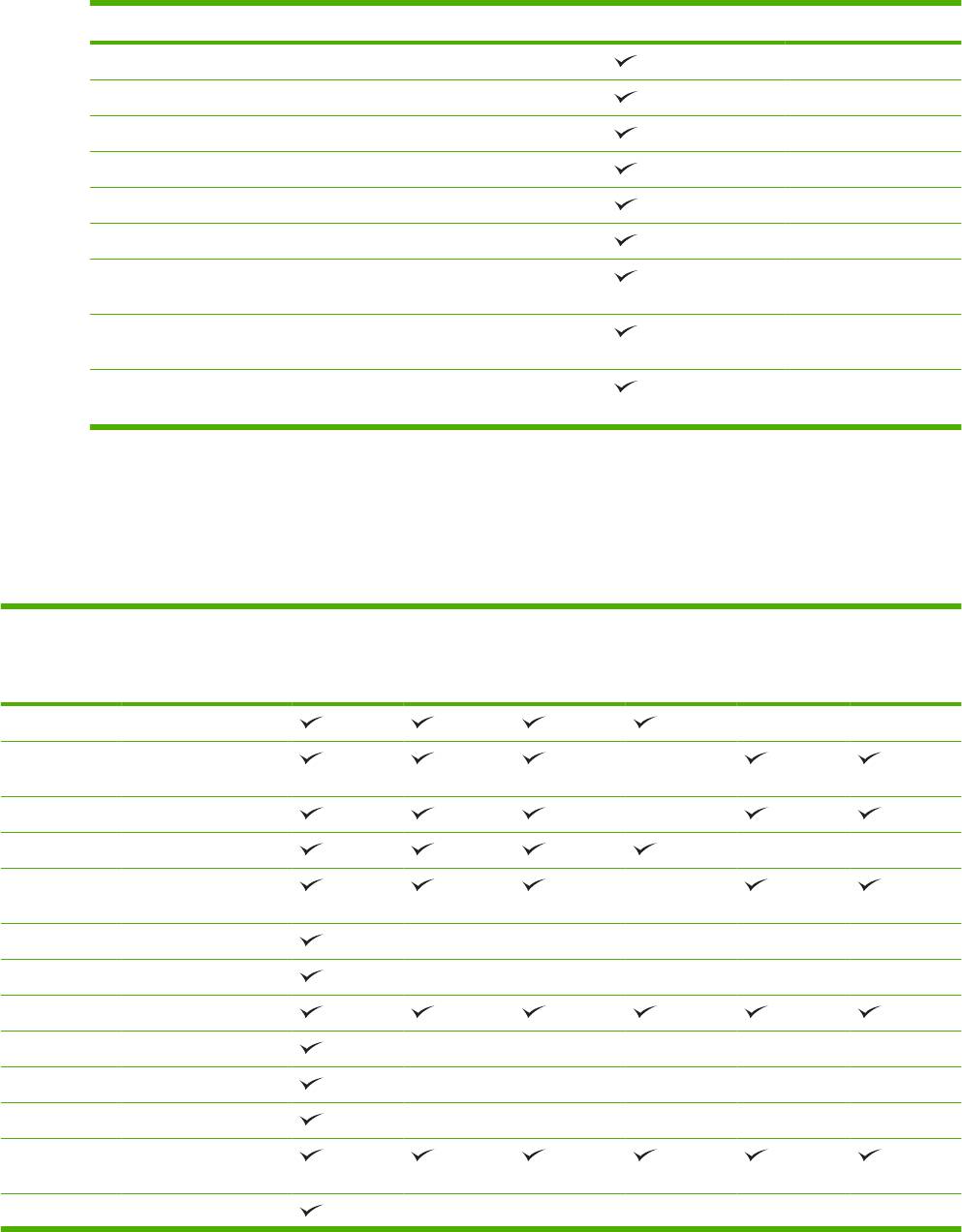
Таблица 7-2 Поддерживаемые конверты и открытки
Формат Размеры Лоток 1: Лотки 2, 3, 4, 5
Конверт № 9 98 на 225 мм
Конверт #10 105 на 241 мм
Конверт DL 110 на 220 мм
Конверт C5 162 на 229 мм
Конверт B5 176 на 250 мм
Конверт C6 162 на 114 мм (6,4 на 4,5 дюйма)
Конверт
98 на 191 мм
Monarch
Двойная
148 на 200 мм
открытка
Каталожные
102 x 152 мм (4 x 6 дюймов) и 127 x 203 мм
карточки US
(5 x 8 дюймов)
1
Бумага с плотностью более 160 г/м
2
может плохо обрабатываться, но она не вредит устройству.
Дополнительные устройства HP сшиватель/укладчик с 3 приемниками и устройство для
изготовления/окончательной обработки буклетов поддерживают следующие форматы бумаги.
Таблица 7-3 Поддерживаемые форматы бумаги и носителя для печати для дополнительного сшивателя/
укладчика HP с 3 приемниками и устройства HP изготовления/окончательной обработки буклетов
Формат Размеры Укладка
2
Угловая
Угловая
Две скрепки
Фальцовка Сшивание
скрепка
скрепка
(вверху или
внакидку
(левосторо
(правостор
сбоку)
нняя)
онняя)
Letter 216 на 279 мм
Letter с
279 на 216 мм
1 1
поворотом
Legal 216 на 356 мм
1 1
A4 210 на 297 мм
1 1
A4 с
297 на 210 мм
поворотом
Executive 184 на 267 мм
8,5 на 13 216 на 330 мм
1 1
A3 297 на 420 мм
A5 148 на 210 мм
A6 105 на 148 мм
Statement 140 на 216 мм
11 на 17
279 на 432 мм
1 1
(Ledger)
12 x 18 305 на 457 мм
106 Глава 7 Бумага и печатный носитель RUWW
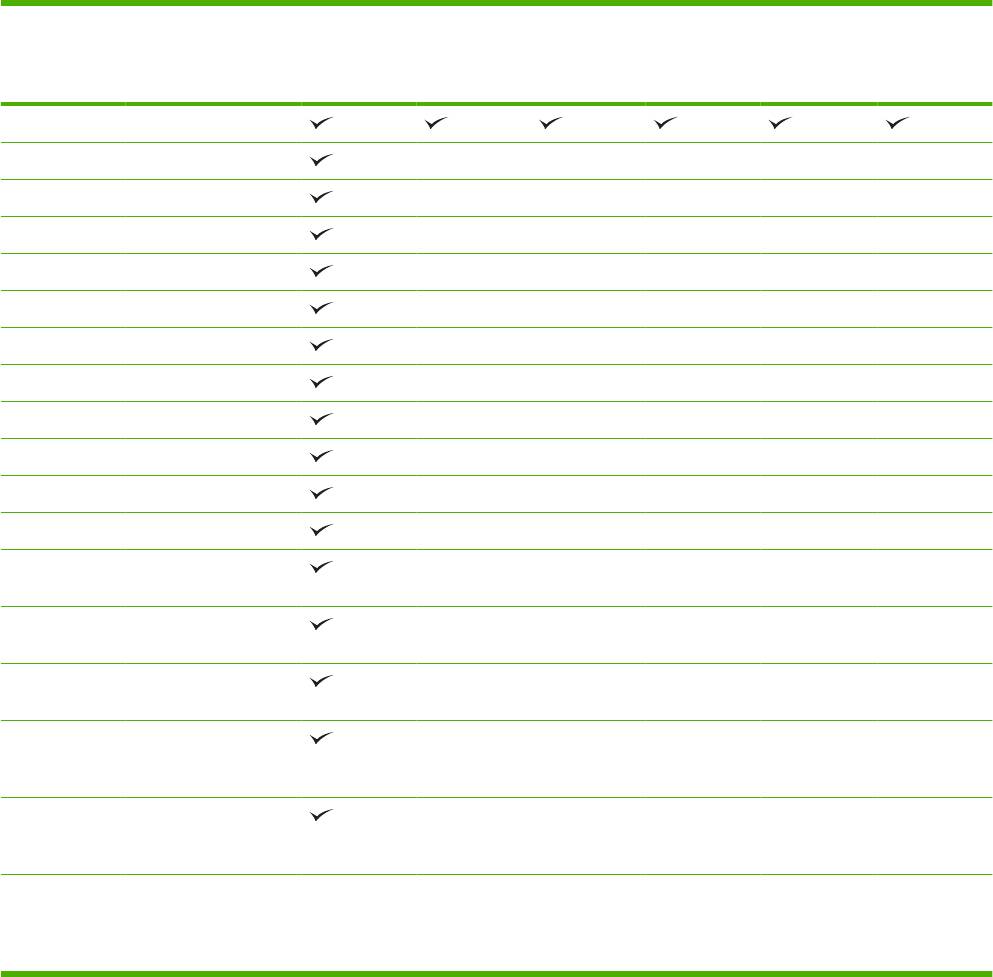
Таблица 7-3 Поддерживаемые форматы бумаги и носителя для печати для дополнительного сшивателя/
укладчика HP с 3 приемниками и устройства HP изготовления/окончательной обработки буклетов
(продолжение)
2
Формат Размеры Укладка
Угловая
Угловая
Две скрепки
Фальцовка Сшивание
скрепка
скрепка
(вверху или
внакидку
(левосторо
(правостор
сбоку)
нняя)
онняя)
B4 (JIS) 257 на 364 мм
1 1
RA3 305 на 430 мм
SRA3 320 на 450 мм
B5 (JIS) 257 на 182 мм
B6 (JIS) 128 на 182 мм
8K 270 на 390 мм
16K 195 на 270 мм
Конверт № 9 98,4 на 225,4 мм
Конверт № 10 104,77 на 241,3 мм
Конверт DL 110 на 220 мм
Конверт C5 162 на 229 мм
Конверт B5 176 на 250 мм
Конверт C6 114 на 162 мм
(4,49 на 6,38 дюйма)
Конверт
98,42 на 190,5 мм
Monarch
Двойная
148 на 200 мм
открытка
Каталожная
102 на 152 мм
карточка
102 на 152
Каталожная
127 на 203 мм
карточка
127 на 203
Нестандартны
от 98,55 на 139,70 мм
е размеры
до 320 на 457,2 мм
(от 3,9 на 5,5 до
12,6 на 18 дюймов)
1
Только для устройства изготовления буклетов
2
При сшивании используются приемники 1, 2 и 3 в сшивателе/укладчике или приемники 1 и 2 в устройстве изготовления
буклетов.
RUWW Поддерживаемые форматы бумаги и печатных носителей 107
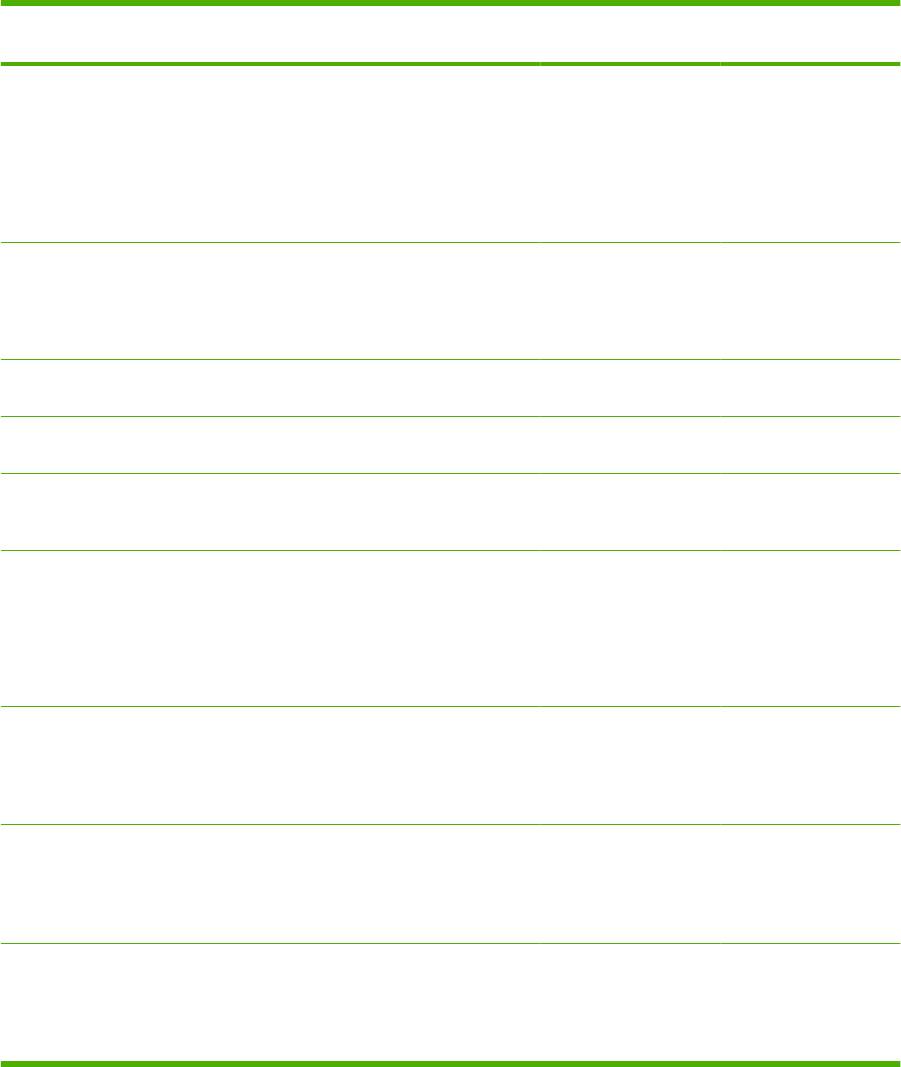
Поддерживаемые типы бумаги
Таблица 7-4 Сведения о бумаге для лотка 1
Тип Технические
Количество Параметры
Ориентация
характеристики
драйвера
страницы
Бумага и карточки,
Диапазон:
Максимальная
Обычный или
Загрузите печатный
стандартные
высота пачки: 10 мм
неопределенное
бланк или
размеры
От 60 г/м
2
значение
перфорированную
высокосортной
Высота,
бумагу лицевой
бумаги до 220 г/м2
эквивалентная 100
стороной вниз,
2
высокосортной
листам 75 г/м
высоко-
верхним краем к лотку
бумаги
сортной бумаги.
или задней части
устройства
Конверты
Менее чем от 60 г/м
2
До 10 конвертов Конверт Коротким краем
до 90 г/м
2
вперед, клапаном к
высокосортной
передней части
бумаги
устройства, лицевой
стороной вверх
Наклейки Максимальная
Максимальная
Наклейки Стороной для печати
толщина: 0,23 мм
высота пачки: 10 мм
вниз
Прозрачные пленки Минимальная
Максимальная
Прозрачные пленки Стороной для печати
толщина: 0,13 мм
высота пачки: 10 мм
вниз
Плотная бумага 0,13 мм толщины Максимальная
Тонкая глянцевая,
Стороной для печати
высота пачки: 10 мм
глянцевая или
вниз
плотная глянцевая
Глянцевая бумага Диапазон:
Максимальная
Тонкая глянцевая,
Стороной для печати
высота пачки: 10 мм
глянцевая или
вниз
2
от 75 г/м
плотная глянцевая
высокосортной
бумаги до 220 г/м
2
высокосортной
бумаги
Фотоноситель
От 60 г/м
2
Максимальная
Стороной для печати
высокосортной
высота пачки: 10 мм
вниз
бумаги до 220 г/м
2
высокосортной
бумаги
Отрывная бумага
2
От 60 г/м
Максимальная
Стороной для печати
высокосортной
высота пачки: 10 мм
вниз
бумаги до 220 г/м
2
высокосортной
бумаги
Грубая бумага
От 60 г/м
2
Максимальная
Стороной для печати
высокосортной
высота пачки: 10 мм
вниз
бумаги до 220 г/м
2
высокосортной
бумаги
108 Глава 7 Бумага и печатный носитель RUWW
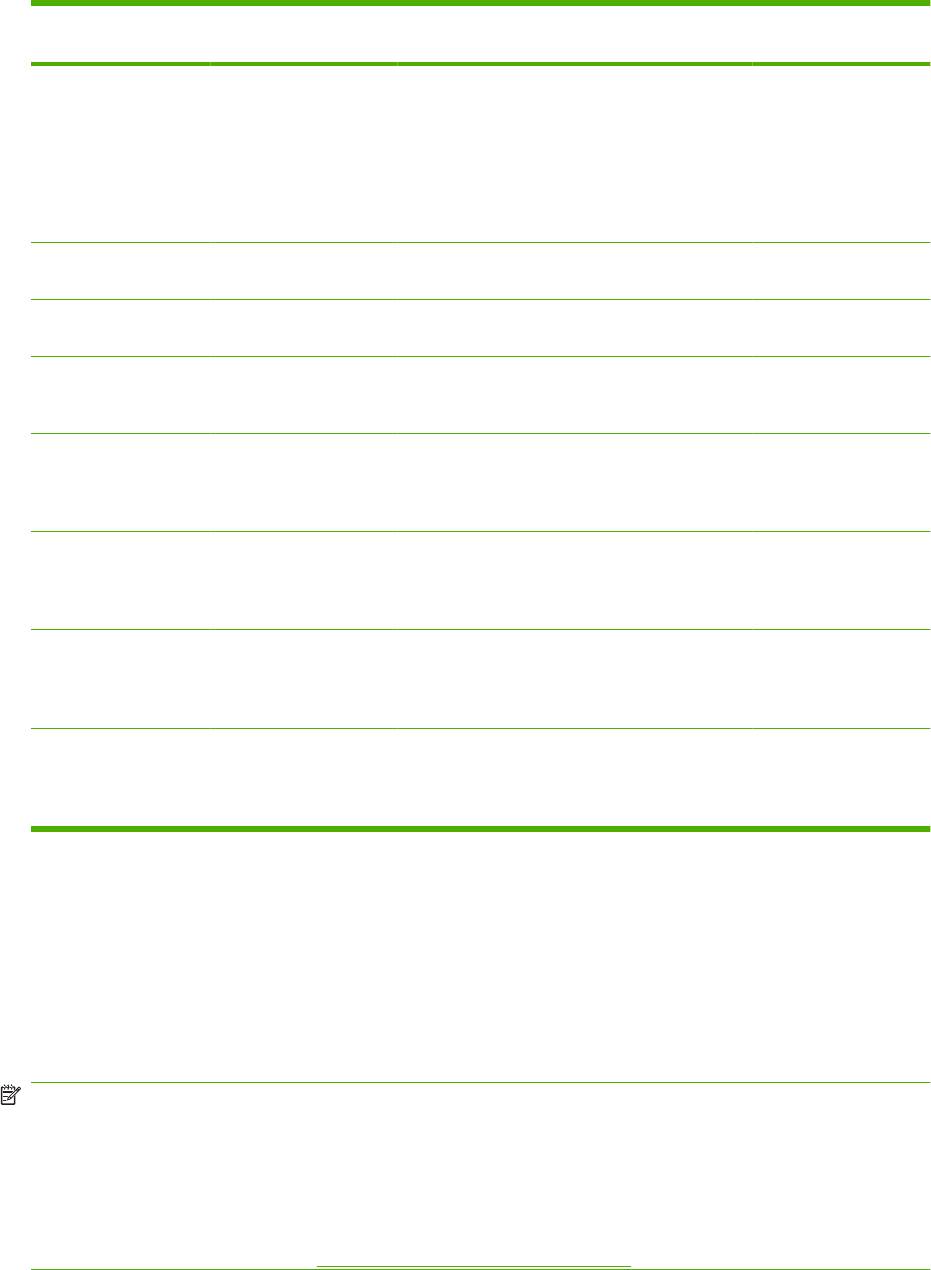
Таблица 7-5 Сведения о бумаге для лотков 2, 3, 4 и 5
Тип Технические
Количество Установки Ориентация
характеристики
страницы
Бумага и карточки,
Диапазон:
2
500 листов 75 г/м
Обычный или
Загрузите печатную
стандартные
высокосортной
неопределенное
или
2
размеры
От 60 г/м
бумаги.
значение
перфорированную
высокосортной бумаги
бумагу лицевой
до 220 г/м
2
стороной вверх,
высокосортной бумаги
верхним краем к
задней или правой
стороне лотка.
Наклейки Максимальная
Максимальная
Наклейки Стороной для печати
толщина: 0,13 мм
высота пачки: 54 мм
вверх
Прозрачные пленки Минимальная
Максимальная
Прозрачные пленки Стороной для печати
толщина: 0,13 мм
высота пачки: 54 мм
вверх
Плотная бумага 0,13 мм толщины Максимальная
Тонкая глянцевая,
Стороной для печати
высота пачки: 54 мм
глянцевая или
вверх
плотная глянцевая
Глянцевая бумага
от 75 г/м
2
Максимальная
Тонкая глянцевая,
Стороной для печати
высокосортной бумаги
высота пачки: 54 мм
глянцевая или
вверх
до 220 г/м
2
плотная глянцевая
высокосортной бумаги
Фотоноситель
От 60 г/м
2
Максимальная
Тонкая глянцевая,
Стороной для печати
высокосортной бумаги
высота пачки: 54 мм
глянцевая или
вверх
до 220 г/м
2
плотная глянцевая
высокосортной бумаги
Отрывная бумага
От 60 г/м
2
Максимальная
Обычный или
Стороной для печати
высокосортной бумаги
высота пачки: 54 мм
неуказанный
вверх
до 220 г/м
2
высокосортной бумаги
Грубая бумага
От 60 г/м
2
Максимальная
Грубая бумага HP Стороной для печати
высокосортной бумаги
высота пачки: 54 мм
вверх
до 220 г/м
2
высокосортной бумаги
Емкости лотков 2, 3, 4 и 5 54 мм в высоту или 500 листов бумаги в зависимости от того, что
меньше. Поддерживаемые типы носителей для печати включают следующие: отрывная бумага,
этикетки, OHT, глянцевая бумага, глянцевый диапозитив, фотоноситель и грубая бумага.
2
Основные плотности: 60-220 г/м
.
Двусторонняя печать: функция автоматической двусторонней печати (печать на обеих
сторонах листа бумаги). Диапазон форматов бумаги для автоматической двусторонней печати:
2
175 - 320 мм () на 210 - 457 мм (). Диапазон плотности бумаги: 60 - 220 г/м
ПРИМЕЧАНИЕ. Глянцевая бумага HP для цветной лазерной печати презентаций (Q2546A) не
поддерживается данным изделием. Использование бумаги этого типа может вызвать замятие
термоэлемента, требующее его замены. Рекомендуются следующие варианты: бумага для
презентаций HP Color LaserJet, мягкая глянцевая бумага (Q6541A) и глянцевая бумага для
буклетов HP Color LaserJet (Q6611A, Q6610A).
ПРИМЕЧАНИЕ. Полный список специальной бумаги марки HP, поддерживаемой данным
устройством, см. на Web-узле
www.hp.com/sbso/product/supplies.
RUWW Поддерживаемые типы бумаги 109
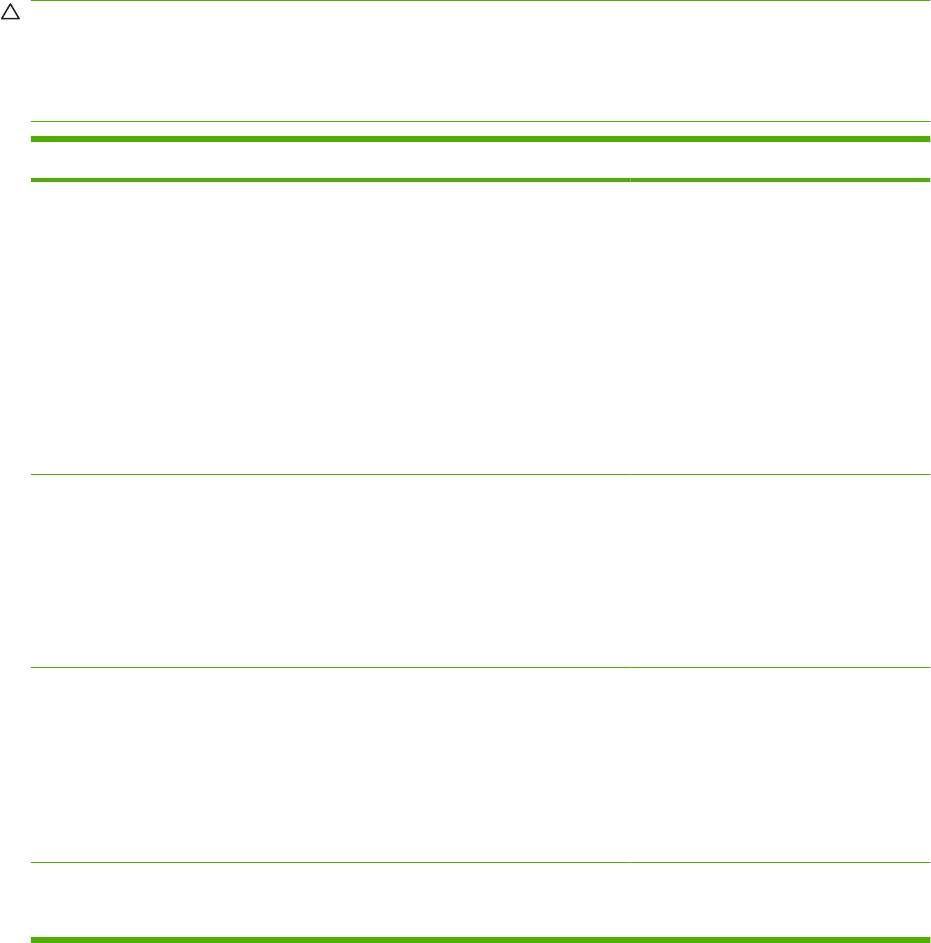
Специальная бумага или рекомендации по
использованию носителей для печати
Данное изделие поддерживает печать на специальных носителях. Для получения отличных
результатов следуйте данным рекомендациям. При использовании специальной бумаги или
носителей и получения наилучших результатов печати укажите их тип и формат в драйвере
принтера.
ПРЕДУПРЕЖДЕНИЕ. Принтеры HP LaserJet оснащены блоком термического закрепления,
который служит для закрепления сухого тонера на бумаге в виде мельчайших точек. Бумага для
лазерных принтеров HP способна выдерживать такие высокие температуры. Использование
бумаги для струйных принтеров не рекомендуется для данной технологии и может нанести вред
принтеру.
Тип носителя Следует Не следует
Конверты
●
Хранить конверты на плоской
●
Использовать конверты со
поверхности.
складками, прорезями,
склеенные конверты или
●
Использовать конверты, в
конверты с другими
которых линия склейки доходит
повреждениями.
до угла конверта.
●
Использовать конверты со
●
Использовать защитные полоски
скрепками, зажимами, окнами
на клейкой основе,
или внутренним покрытием.
предназначенные для лазерных
принтеров.
●
Использовать конверты с
самоклеящейся лентой или
другими синтетическими
материалами.
Этикетки
●
Использовать только этикетки
●
Использовать этикетки со
без открытых участков клейкой
сгибами, пузырьками или
подложки между ними.
другими повреждениями.
●
Использовать этикетки,
●
Печатать листы с этикетками по
имеющие плоскую форму.
частям.
●
Использовать только полные
листы этикеток.
Прозрачные пленки
●
Использовать только
●
Использовать прозрачные
прозрачные пленки,
носители, не предназначенные
предназначенные для лазерных
для лазерных принтеров.
принтеров.
●
Прозрачные пленки,
извлеченные из устройства МФП,
положите на плоскую
поверхность.
Печатные и фирменные бланки
●
Использовать только бланки или
●
Использовать тисненые бланки и
формы, предназначенные для
бланки с рельефными
лазерных принтеров.
изображениями.
110 Глава 7 Бумага и печатный носитель RUWW
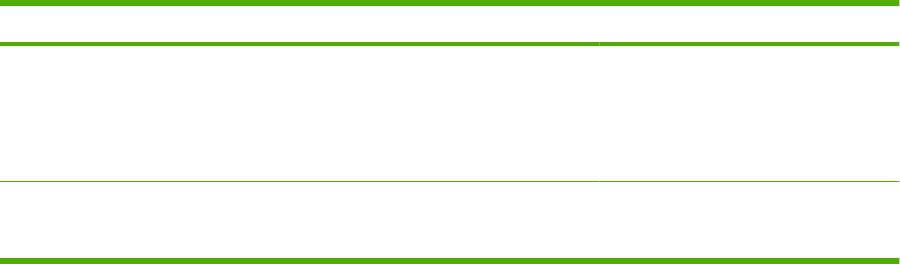
Тип носителя Следует Не следует
Плотная бумага
●
Использовать только плотную
●
Использовать более плотную
бумагу, которая разрешена для
бумагу, чем указано в
использования в лазерных
рекомендациях для данного
принтерах и удовлетворяет
изделия, если только эту бумагу
требованиям по весу для данного
НР не разрешено использовать
изделия.
для данного изделия.
Глянцевая бумага или бумага с
●
Использовать только глянцевую
●
Использовать глянцевую бумагу
покрытием
бумагу и бумагу с покрытием для
или бумагу с покрытием для
лазерных принтеров.
струйных принтеров.
RUWW Специальная бумага или рекомендации по использованию носителей для печати 111
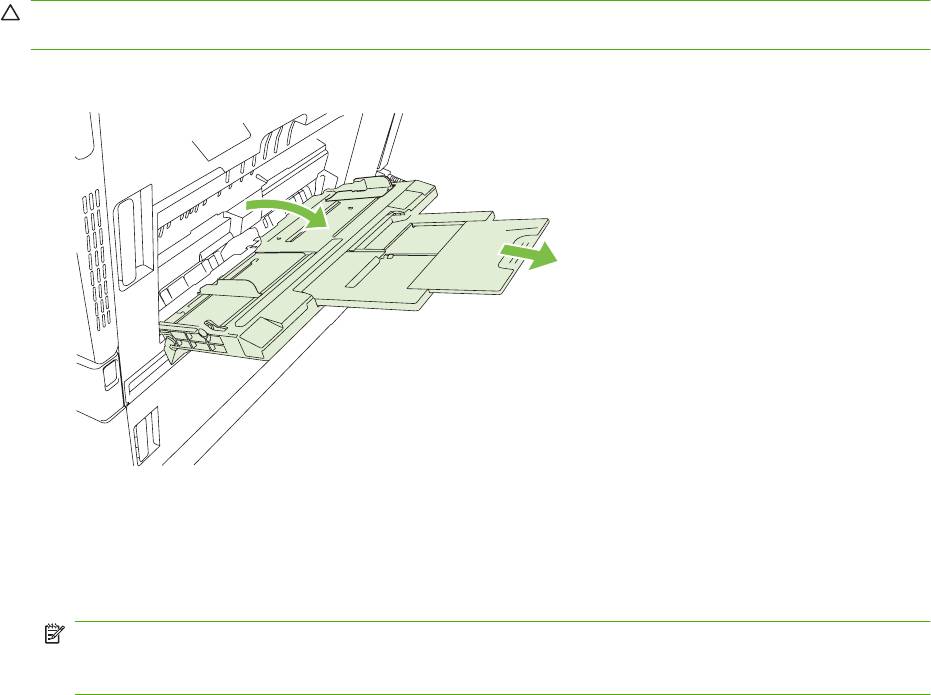
Загрузка бумаги и носителя для печати
Можно загружать различные печатные носители в лотки, а затем запрашивать носитель по типу
и размеру с помощью панели управления.
Загрузка носителя в лоток 1
ПРЕДУПРЕЖДЕНИЕ. Во избежание замятия бумаги никогда не добавляйте ее в лоток 1 и не
вынимайте из него во время печати.
1. Откройте лоток 1.
2. Установите боковые направляющие на правильном расстоянии и выдвиньте расширение
лотка, чтобы поместить туда бумагу.
3. Загрузите бумагу в лоток стороной для печати вниз, а верхним краем или краем с маркой по
направлению к задней части принтера.
ПРИМЕЧАНИЕ. При использовании носителей с поворотом форматов Letter и A4
поместите листы стороной для печати вниз, нижняя часть страницы по направлению к
принтеру.
4. Убедитесь в том, что стопка бумаги не выходит по высоте за выступы на направляющих и
находится не выше ограничительной линии.
112 Глава 7 Бумага и печатный носитель RUWW
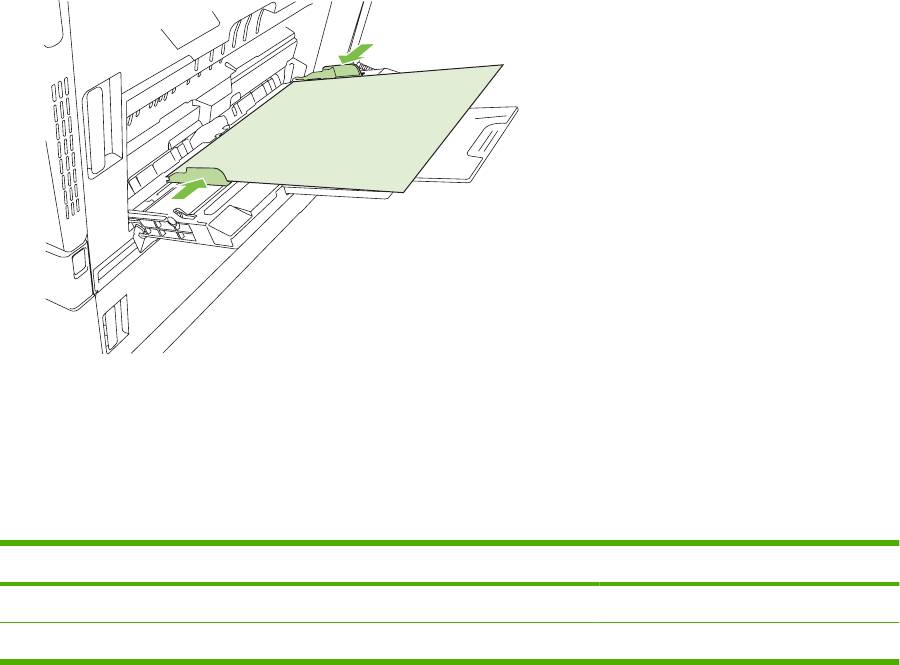
5. Установите боковые направляющие так, чтобы они слегка касались бумаги, но не сгибали
ее.
Печать на конвертах
Если в приложении формат конверта не задается автоматически, укажите для ориентации
страницы параметр Альбомная в приложении или драйвере принтера. Соблюдайте следующие
требования, чтобы установить поля для обратного адреса и адреса получателя на конвертах
типов Commercial #10 или DL.
Тип адреса Левое поле Верхнее поле
Обратный адрес 15 мм 15 мм
Назначение 102 мм 51 мм
Для конвертов других форматов настройте параметры полей соответствующим образом.
Загрузка лотков 2, 3, 4 или 5
Каждый из лотков 2, 3, 4 и 5 вмещает до 500 листов стандартной бумаги или стопку этикеток/
другой тонкой бумаги высотой 54 мм.
Загрузка носителя стандартного формата в лотки 2, 3, 4 или 5
Данное изделие автоматически определяет следующие печатные носители стандартного
формата в лотках на 500 листов: Letter, Letter с поворотом, Legal, Executive, 11x17, A3, A4, A4 с
поворотом, A5, B4 (JIS) и B5 (JIS).
RUWW Загрузка бумаги и носителя для печати 113
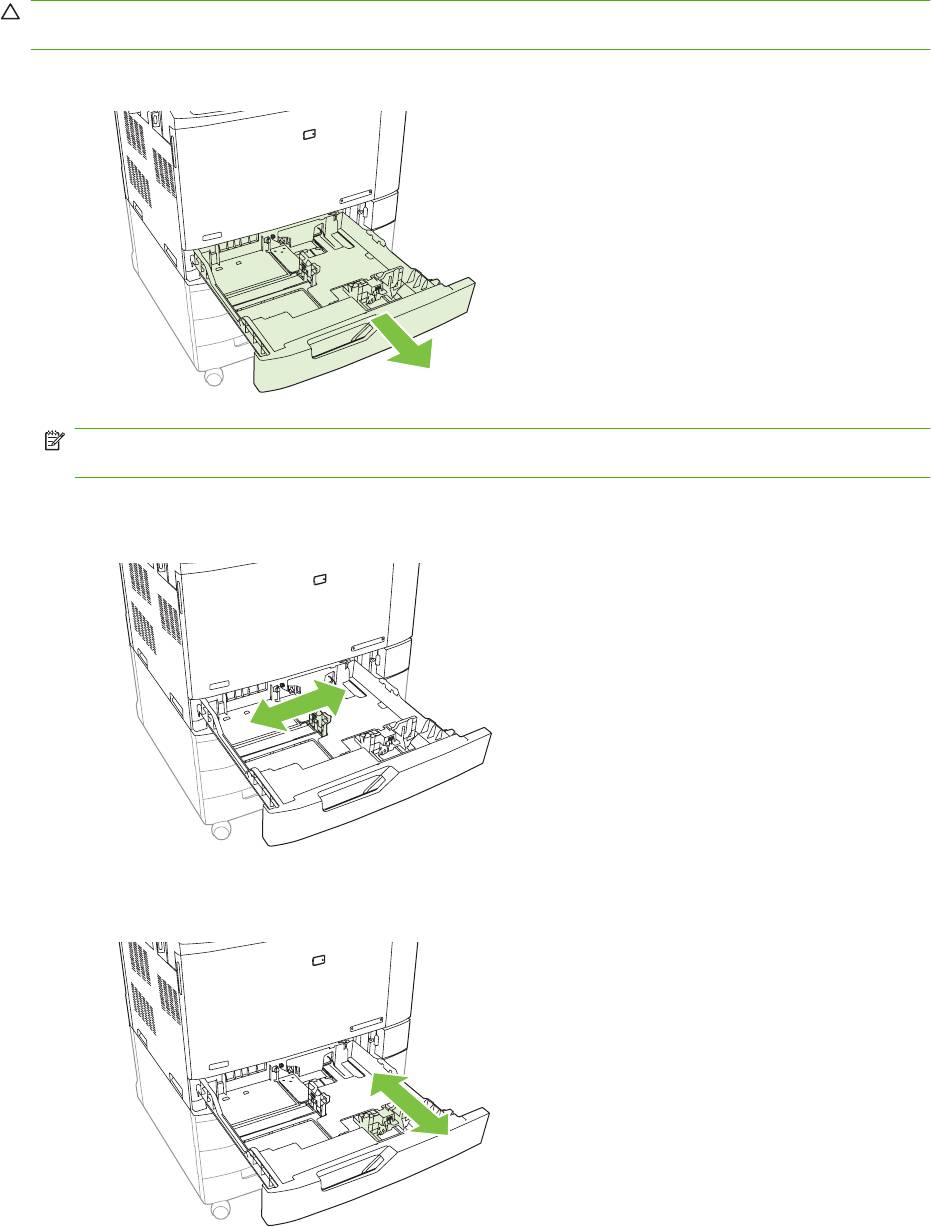
ПРЕДУПРЕЖДЕНИЕ. Не подавайте конверты или бумагу неподдерживаемых форматов из
лотков на 500 листов. Печать на таких типах бумаги выполняется только при подаче из лотка 1.
1. Выдвиньте лоток из устройства.
ПРИМЕЧАНИЕ. Не открывайте входной лоток во время его использования. Это может
привести к замятиям бумаги в устройстве.
2. Отрегулируйте ограничитель длины бумаги: нажмите на регулировочную защелку и
переместите ограничитель на ширину используемой бумаги.
3. Отрегулируйте ограничитель длины бумаги: нажмите на регулировочную защелку и
переместите ограничитель на ширину используемой бумаги.
114 Глава 7 Бумага и печатный носитель RUWW
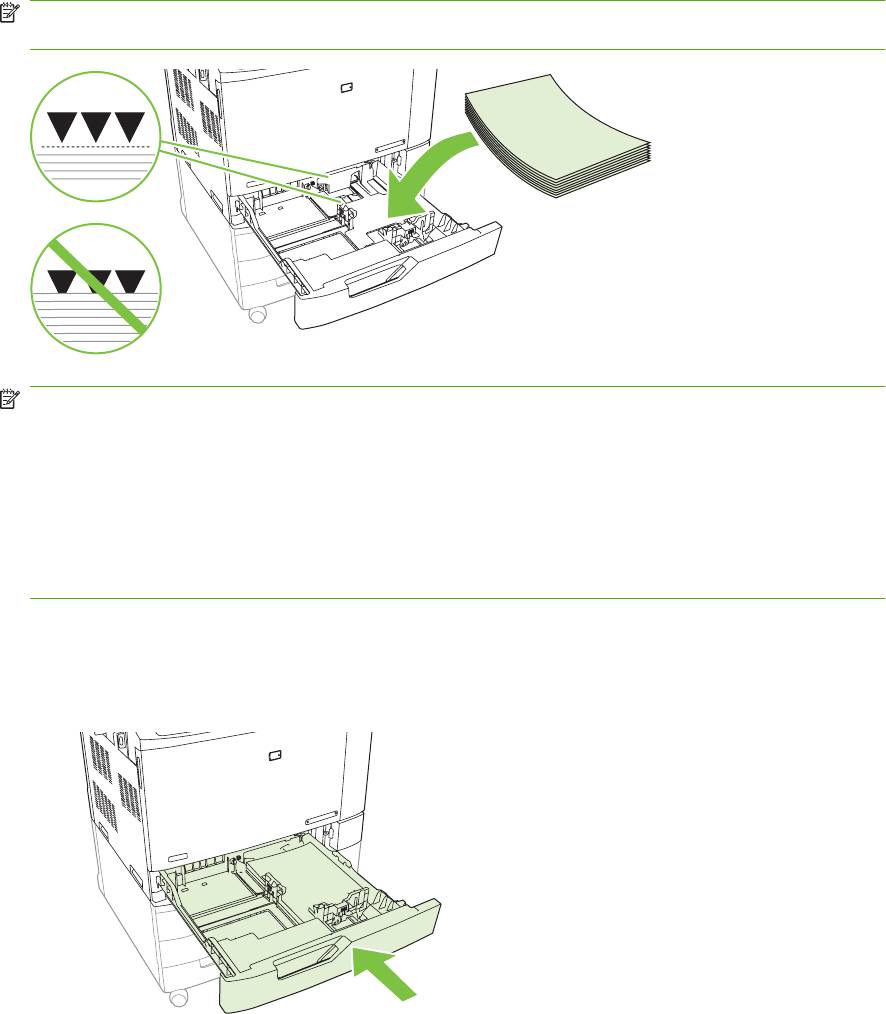
4. Загружайте бумагу в лоток лицевой стороной вверх. Убедитесь, что ограничители слегка
касаются стопки, но не сгибают ее.
ПРИМЕЧАНИЕ. Чтобы избежать замятий, не переполняйте входной лоток. Верх стопки
должен располагаться ниже индикатора заполнения лотка.
ПРИМЕЧАНИЕ. Для наилучшей производительности загружайте лоток полностью без
разделения стопки бумаги. Разделение стопки бумаги может привести к захвату нескольких
листов бумаги. Вместимость лотка для бумаги может различаться. Например, при
2
использовании бумаги плотностью 75 г/м
лоток может вместить полную стопку бумаги из
500 листов. Если бумага плотнее, полная стопка бумаги не поместится в лоток. Не следует
переполнять лоток.
ПРИМЕЧАНИЕ. Если лоток отрегулирован неправильно, может появиться сообщение об
ошибке или произойдет замятие печатного носителя.
5. Задвиньте лоток в устройство. На панели управления отображаются тип и формат бумаги,
помещенной в лоток. В случае неправильной конфигурации нажмите Изменить на панели
управления и выберите правильную конфигурацию. Если конфигурация правильная,
нажмите ОК.
Загрузка неопределяемого носителя для печати стандартного формата в лотки 2,
3, 4 и 5
Следующие неопределяемые печатные носители стандартного формата поддерживаются в
лотках на 500 листов:
●
Executive (JIS) (8,5 на 13)
●
12 на 18 (только лотки 3, 4 или 5)
RUWW Загрузка бумаги и носителя для печати 115
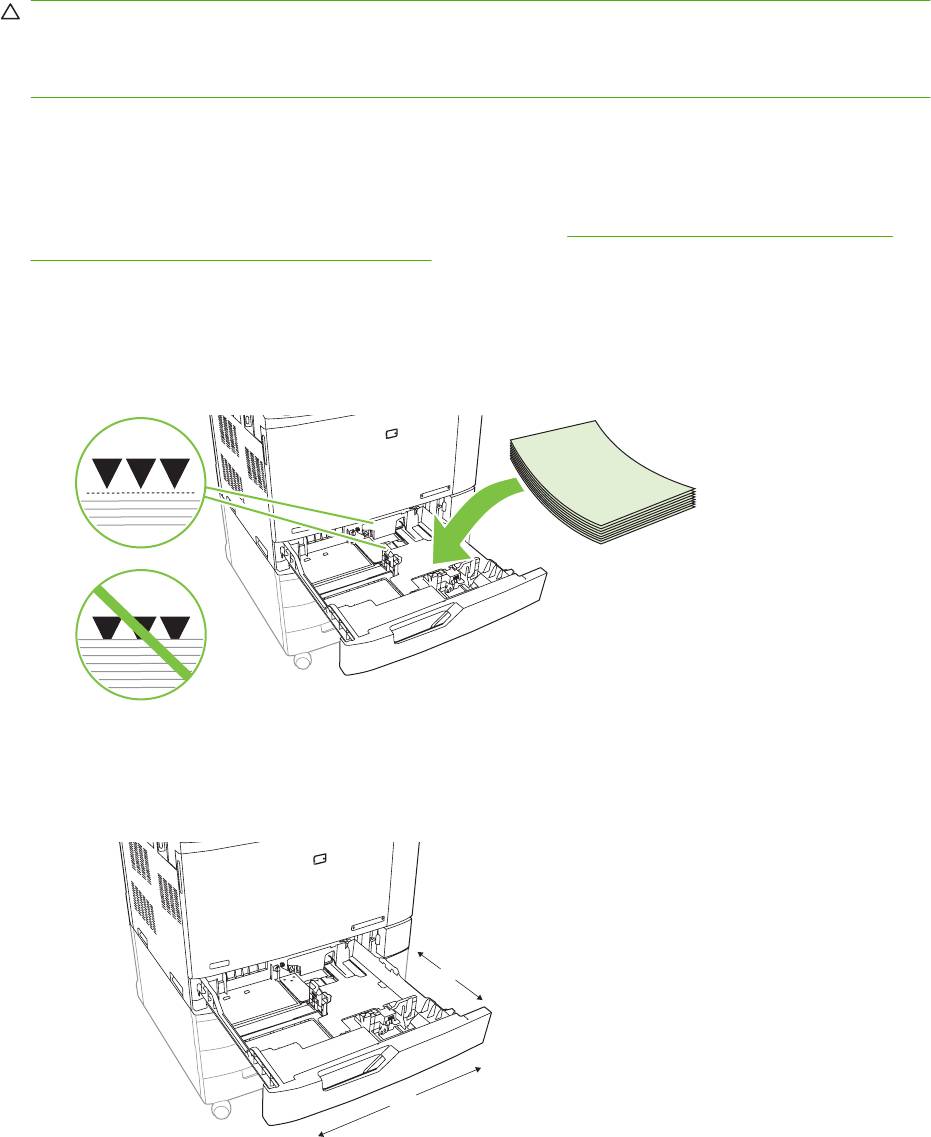
●
B4 (ISO)
●
RA3 (только лотки 3, 4 или 5)
●
SRA3 (только лотки 3, 4 или 5)
●
B5 (ISO)
ПРЕДУПРЕЖДЕНИЕ. Не подавайте конверты или бумагу неподдерживаемых форматов из
лотков на 500 листов. Печать на таких типах бумаги выполняется только при подаче из лотка 1.
Не переполняйте входной лоток и не открывайте его во время использования. Это может
привести к замятию бумаги.
Загрузка носителя для печати нестандартного формата в лоток 2, 3, 4 и 5
Для использования нестандартного носителя необходимо установить для параметра формата
на панели управления значение Нестандартный и задать единицы измерения, размеры X и Y.
Для получения дополнительной информации см. раздел
Настройка лотка для соответствия
параметрам задания на печать на стр. 123.
1. Выдвиньте лоток из устройства.
2. Загрузите печатный носитель согласно инструкциям в шаге 2–4 раздела «Загрузка
определяемой бумаги стандартного формата в лоток 2, 3, 4 или 5». Затем перейдите к шагу
3.
3. Задвиньте лоток в устройство. На панели управления отображаются параметры типа и
формата лотка. Чтобы указать конкретные нестандартные размеры, или если указан
неверный тип, выберите Изменить, когда на панели управления появится сообщение о
необходимости замены формата или типа.
X
Y
116 Глава 7 Бумага и печатный носитель RUWW

4. Выберите значение Нестандартный, затем Единица измерения, По горизонтали и По
вертикали для нестандартного формата бумаги.
5. Выберите тип бумаги, а затем нажмите Сохранить.
6. Если конфигурация правильная, нажмите Сохранить.
Загрузка бумаги большого формата в лоток 2, 3, 4 или 5
При загрузке бумаги форматов 11x17, RA3, SRA3 или 12x18 в лоток 3, 4 или 5 выполните
следующие инструкции.
1. Выдвиньте лоток 3, 4 или 5.
2. Отрегулируйте ограничитель длины бумаги: нажмите на регулировочную защелку и
переместите ограничитель на ширину используемой бумаги.
3. Разместите в лотке бумагу.
4. Передвиньте рычаг блокировки бумаги в положение, соответствующее используемой
бумаге.
●
Для бумаги формата SRA3 поверните рычаг влево до конца.
●
Для бумаги формата A3 или 11x17 поверните рычаг вниз в центральное положение.
●
Для бумаги формата RA3 или 12x18 поверните рычаг вправо до конца.
5. Задвиньте лоток в устройство. На панели управления отображаются тип и формат носителя,
помещенного в лоток. В случае неправильной конфигурации нажмите кнопку Изменить и
настрой
те лоток на правильный тип и формат. Если конфигурация правильная, нажмите
ОК.
RUWW Загрузка бумаги и носителя для печати 117
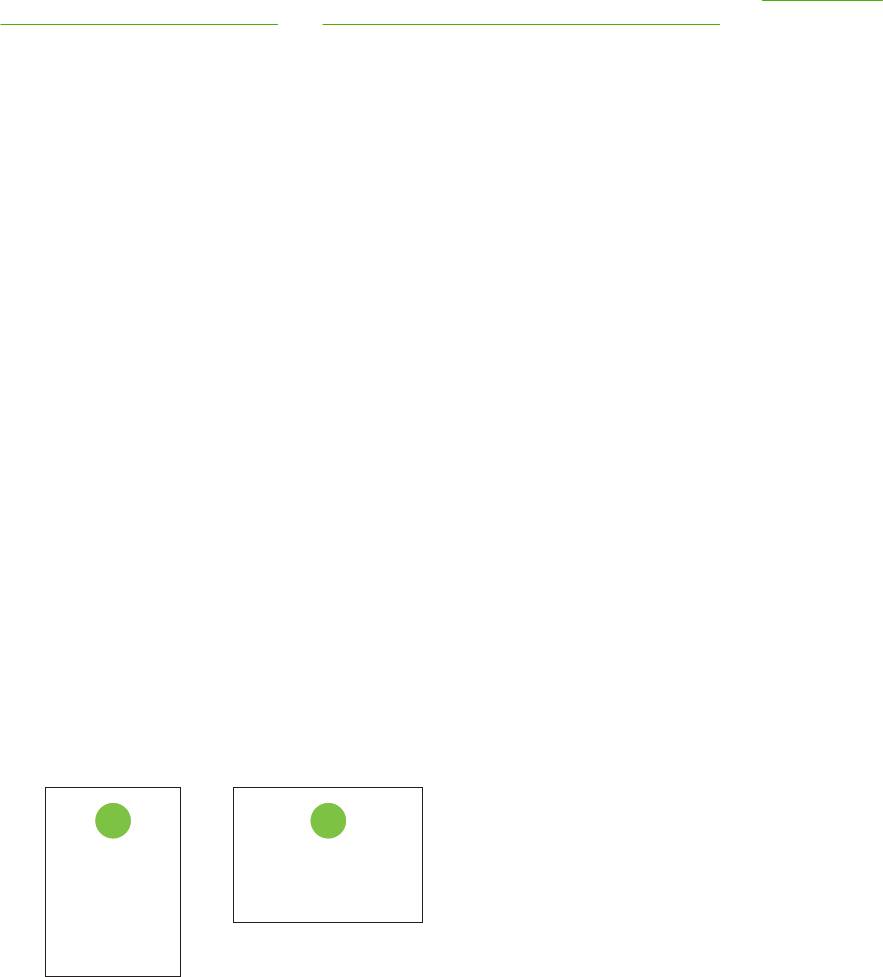
Загрузка фирменной, печатной или перфорированной бумаги
Чтобы правильно печатать или копировать с использованием фирменной, печатной или
перфорированной бумаги, необходимо убедиться в ее правильной загрузке в лоток. Также может
потребоваться настроить параметр Поворот изображения на панели управления устройства.
Параметр Поворот изображения используется для настройки на языки, на которых чтение
выполняется слева направо (по умолчанию) или справа налево.
Дополнительные сведения по эт
ой те
ме см. в Кратком справочном руководстве на компакт-диске
пользователя, который поставляется вместе с изделием, либо на Web-странице
www.hp.com/
support/cljcm6040mfp/manuals или www.hp.com/support/cljcm6040mfp/manuals
Изменение параметра "Поворот изображения"
1. На главном экране панели управления прокрутите список и выберите Администрирование.
2. Прокрутите список и выберите Параметры работы устр-ва.
3. Прокрутите список и выберите Режим работы лотка.
4. Прокрутите список и выберите Поворот изображения.
5. Выберите правильное значение параметра "Поворот изображения". Значение по
умолчанию — Слева направо.
6. Нажмите OK.
Выбор правильной ориентации для загрузки фирменной, печатной или
перфорированной бумаги
Представленную ниже таблицу следует использовать в качестве руководства по загрузке
фирменной, печатной или перфорированной бумаги. В первой таблице отображается
ориентация загрузки в лоток, когда параметру Поворот изображения задано значение Слева
направо. Это указывает на то, что в используемом языке чтение выполняется слева направо. Во
второй таблице отображается ориентация загрузки в лоток, когда параметру П
оворот
и
зображения задано значение Справа налево. Это указывает на то, что в используемом языке
чтение выполняется справа налево. В данных таблицах также содержится следующая
информация:
●
Тип бумаги: фирменная, печатная или перфорированная.
●
Лоток для бумаги: Лоток 1 или лотки 2 - 5.
●
Ориентация изображения: книжная (1) или альбомная (2).
1 2
●
Печать на одной или на двух сторонах (дуплекс).
118 Глава 7 Бумага и печатный носитель RUWW
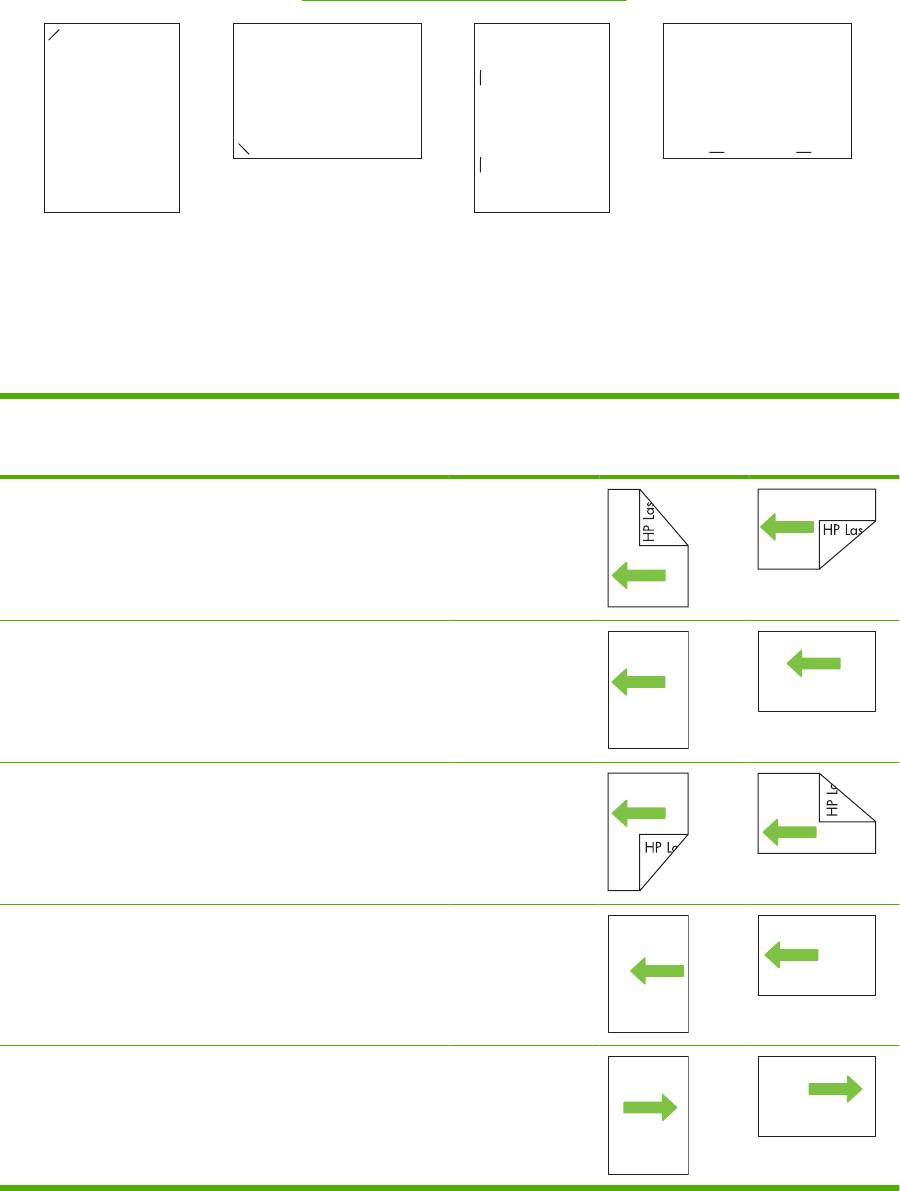
●
Сшивание: Для сшивания заданий печати или копирования необходимо, чтобы было
подключено дополнительное устройство вывода сшивателя/укладчика или создателя
буклетов. Возможное расположение скрепок: одна слева, одна угловая скрепка в левом
верхнем углу либо две слева, две скрепки на левом длинном крае. Дополнительные
сведения о сшивании см. в
Работа со сшивателем на стр. 136
●
Стрелка на графическом представлении бумаги указывает направление подачи бумаги в
принтер. На графическом представлении бумаги указывается ориентация бумаги при
загрузке в лоток. По умолчанию бумага загружается так, что сначала подается длинный
край. Это обеспечивает наиболее эффективную печать и копирование.
Таблица 7-6 Загрузка фирменной, печатной или перфорированной бумаги — Поворот изображения
= Слева направо
Тип бумаги и
Ориентация
Режим
Варианты
Загрузка с
Загрузка с
лоток
изображения
двусторонней
расположения
подачей по
подачей по
печати
скрепки
длинному краю
короткому краю
Фирменный или
Книжная 1-сторон. Одна слева, две
печатный бланк
слева
— лоток 1
Фирменный или
Книжная 2-сторонняя Одна слева, две
HP Laserjet
печатный бланк
слева
— лоток 1
HP Laserjet
Фирменный или
Альбомная 1-сторонняя Одна слева, две
печатный бланк
слева
— лоток 1
Фирменный или
Альбомная 2-сторонняя Одна слева, две
HP Laserjet
печатный бланк
слева
— лоток 1
HP Laserjet
Фирменный или
Книжная 1-сторонняя Одна слева, две
HP Laserjet
печатный бланк
слева
— лотки 2-5
HP Laserjet
RUWW Загрузка бумаги и носителя для печати 119
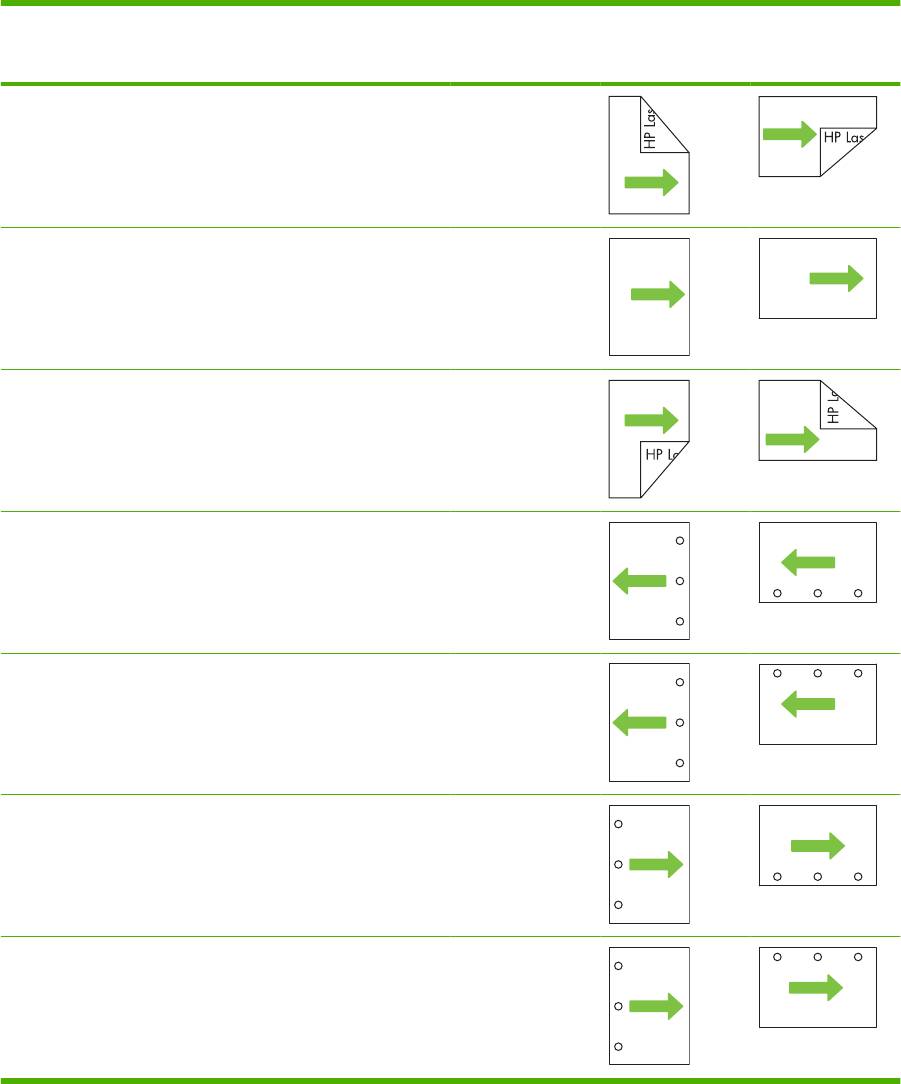
Таблица 7-6 Загрузка фирменной, печатной или перфорированной бумаги — Поворот изображения
= Слева направо (продолжение)
Тип бумаги и
Ориентация
Режим
Варианты
Загрузка с
Загрузка с
лоток
изображения
двусторонней
расположения
подачей по
подачей по
печати
скрепки
длинному краю
короткому краю
Фирменный или
Книжная 2-сторонняя Одна слева, две
печатный бланк
слева
— лотки 2-5
Фирменный или
Альбомная 1-сторонняя Одна слева, две
HP Laserjet
печатный бланк
слева
— лотки 2-5
HP Laserjet
Фирменный или
Альбомная 2-сторонняя Одна слева, две
печатный бланк
слева
— лотки 2-5
Перфорированна
Книжная Односторонний
Одна слева, две
я — лоток 1
или двусторонний
слева
Перфорированна
Альбомная Односторонний
Одна слева, две
я — лоток 1
или двусторонний
слева
Перфорированна
Книжная Односторонний
Одна слева, две
я — лотки 2-5
или двусторонний
слева
Перфорированна
Альбомная Односторонний
Одна слева, две
я — лотки 2-5
или двусторонний
слева
120 Глава 7 Бумага и печатный носитель RUWW
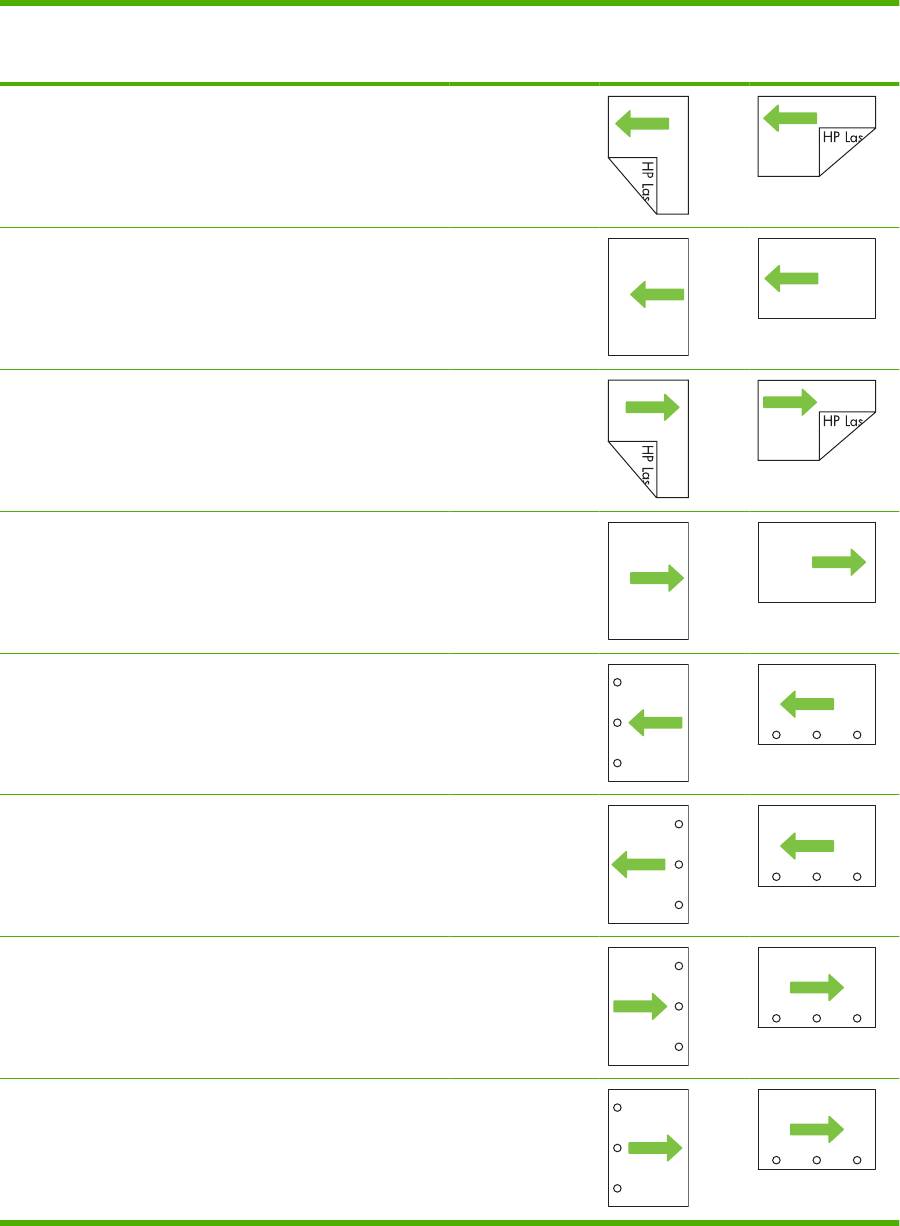
Таблица 7-7 Загрузка фирменной, печатной или перфорированной бумаги — Поворот изображения
= Справа налево
Тип бумаги и
Ориентация
Режим
Варианты
Загрузка с
Загрузка с
лоток
изображения
двусторонней
расположения
подачей по
подачей по
печати
скрепки
длинному краю
короткому краю
Фирменный или
Книжная 1-сторонняя Одна справа, две
печатный бланк
справа
— лоток 1
Фирменный или
Альбомная 2-сторонняя Одна справа, две
печатный бланк
справа
— лоток 1
HP Laserjet
HP Laserjet
Фирменный или
Книжная 2-сторонняя Одна справа, две
печатный бланк
справа
— лотки 2-5
Фирменный или
Альбомная 1-сторонняя Одна справа, две
печатный бланк
справа
— лотки 2-5
HP Laserjet
HP Laserjet
Перфорированна
Книжная Односторонний
Одна справа, две
я — лоток 1
или двусторонний
справа
Перфорированна
Альбомная Односторонний
Одна справа, две
я — лоток 1
или двусторонний
справа
Перфорированна
Книжная Односторонний
Одна справа, две
я — лотки 2-5
или двусторонний
справа
Перфорированна
Альбомная Односторонний
Одна справа, две
я — лотки 2-5
или двусторонний
справа
RUWW Загрузка бумаги и носителя для печати 121

ПРИМЕЧАНИЕ. Дополнительные сведения по этой теме см. в Справочном руководстве на
компакт-диске пользователя, который поставляется вместе с изделием, либо на Web-страницах
www.hp.com/support/cljcm6040mfp/manuals или www.hp.com/support/cljcm6040mfp/manuals
122 Глава 7 Бумага и печатный носитель RUWW
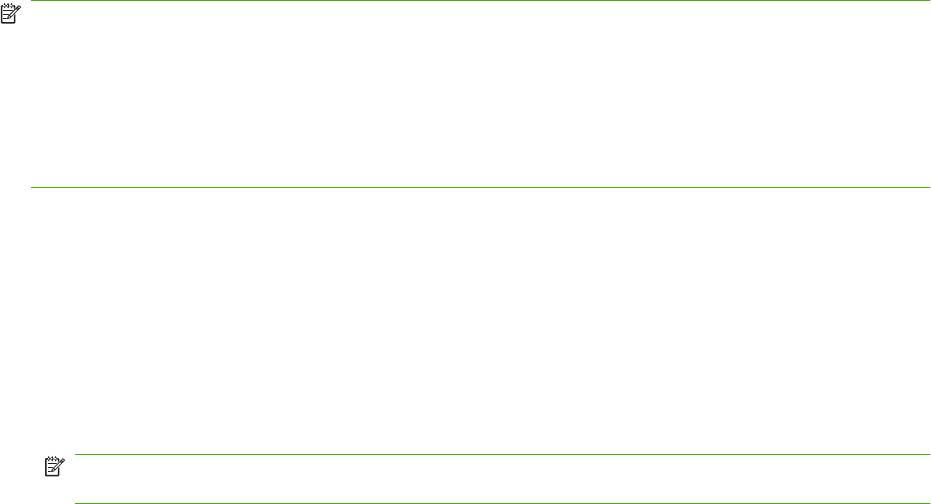
Настройка лотков
Устройство автоматически запрашивает настройку лотка для соответствующего типа и формата
бумаги в следующих ситуациях:
●
При загрузке бумаги в лоток.
●
Если в драйвере принтера или приложении задан определенный лоток или тип носителя
для задания на печать, а этот лоток не настроен для соответствующих параметров задания
на печать.
На панели управления появляется следующее сообщение:Лот
ок <x> [тип] [формат] Чтобы
изменить формат или тип, нажмите клавишу "Изменить" . Для подтверждения нажмите
кнопку "ОК".
ПРИМЕЧАНИЕ. Сообщение не появляется в том случае, если печать выполняется из лотка 1,
а для лотка 1 установлены значения Нестандартный и Любой тип.
ПРИМЕЧАНИЕ. При использовании других моделей устройств HP LaserJet, пользователь,
возможно, уже знаком с процедурой конфигурирования лотка 1 для его перевода в режим
Первый или Кассета. На принтерах серииHP Color LaserJet CM6040 задание для лотка 1
формата Нестандартный эквивалентно выбору режима Первый. Задание для формата лотка 1
значения, отличного от Нестандартный, равнозначно установке режима Кассета.
Настройка лотка при загрузке бумаги
1. Загрузите бумагу в лоток. Закройте лоток, если используются лотки 2, 3, 4 или 5.
2. Появится сообщение о настройке лотка.
3. Нажмите ОК, чтобы принять обнаруженный формат и тип, или нажмите Изменить, чтобы
выбрать другой формат и тип бумаги.
4. Выберите правильный размер и тип, а затем и нажмите ОК.
ПРИМЕЧАНИЕ. Устройство автоматически определяет большинство форматов бумаги в
лотках 2, 3, 4 и 5.
Настройка лотка для соответствия параметрам задания на печать
1. В приложении укажите исходный лоток, формат и тип бумаги.
2. Отправьте задание на устройство.
Если необходимо настроить лоток, появляется сообщение Загрузите лоток x <Тип>
<Формат>.
3. Загрузите в лоток бумагу указанного типа и формата, а затем закройте его.
Чтобы указать нестандартный формат, нажмите клавишу Изменить.
4. При появлении сообщения Лоток <x> Формат=<Формат> нажм
ите кн
опку ОК, чтобы
подтвердить формат.
5. При появлении сообщения Лоток <x> Тип =<Тип> нажмите кнопку ОК, чтобы подтвердить
тип и продолжить выполнение данного задания.
RUWW Настройка лотков 123

Автоматическое определение типа носителя (режим
автоопределения)
Датчик автоопределения материала для печати функционирует только в том случае, если лоток
настроен на тип Любой тип или "Обычный". При настройке лотка на любой другой тип (например,
на высокосортную или глянцевую бумагу) датчик определения в данном лотке отключается.
Устройство Многофункциональные устройства (МФУ) HP Color LaserJet серии CM6030 MFP и
CM6040 MFP способно автоматически классифицировать различные типы бумаги по следующим
ка
т
егориям:
●
Обычная бумага
●
Прозрачная пленка
●
Глянцевая бумага
●
Сверхплотная глянцевая бумага
●
Глянцевый диапозитив
●
Плотная бумага
Для дополнительного контроля конкретный тип необходимо указать в задании или настроить в
лотке.
Параметры автораспознавания
Полное распознавание (по умолчанию для лотка 1)
●
Устройство распознает легкую, простую, плотную, глянцевую и грубую бумагу, а также
прозрачные пленки для диапроектора.
●
Каждый раз при поступлении очередного задания печати устройство останавливается на
первом листе для определения типа бумаги.
●
Это наиболее медленный режим.
Расширенное определение (по умолчанию для лотков 2, 3, 4 и 5)
●
Каждый раз пр
и пос
туплении очередного задания печати устройство останавливается на
первом листе для определения типа бумаги.
●
Устройство предполагает, что второй и все последующие листы будут того же типа, что и
первый лист материала для печати.
●
Этот режим является вторым по скорости печати и полезен при печати на стопке носителя
одного типа.
Только прозрачная пленка
●
Ус
тройство не останавливается на каждом листе для определения его типа, но различает
режим прозрачной пленки и режим обычной бумаги.
●
Это наилучший по скорости режим, который полезен при высокообъемной печати в обычном
режиме.
Дополнительные сведения о настройке этих параметров см. в разделе
меню Качество печати
на стр. 54.
124 Глава 7 Бумага и печатный носитель RUWW
Выбор бумаги по источнику, типу и формату
В операционной системе Microsoft Windows на способ, которым драйвер принтера пытается
подавать носитель при отправке задания на печать, влияют три параметра. В большинстве
программ параметры Источник, Тип и Формат отображаются в диалоговых окнах Параметры
страницы, Печать или Параметры печати. Если эти параметры не изменять, то устройство
автоматически выбирает лоток, используя параметры по умолчанию.
Источник
Чтобы печатать с использованием параметра Источник, выберите конкретный лоток, из которого
устройство должно брать носитель для печати. Если выбрать лоток, настроенный на тип или
формат, который не соответствует текущему заданию печати, то перед его печатью устройство
предложит загрузить в лоток носитель для печати типа или формата, соответствующего
заданию. При загрузке лотка устройство начнет пе
чать.
Тип и формат
Печать с использованием параметра Тип или Формат означает, что необходимо, чтобы
устройство подавало носитель из соответствующего лотка, в который загружен носитель нужного
типа и формата. Выбор носителя по типу, а не по источнику аналогичен блокировке лотков и
позволяет предотвратить случайное использование специального носителя. Например, если
лоток настроен на размещение фирменных бланков, а в дра
йвере ус
тановлена печать на
обычной бумаге, устройство не будет использовать фирменные бланки из этого лотка. Вместо
этого бумага будет подаваться из лотка, в который загружена обычная бумага и который
посредством панели управления устройства настроен на использование обычной бумаги. При
выборе носителя по типу и формату существенно улучшается качество печати для плотной
бумаги, глянцевой бум
аги и про
зрачных пленок. Использование неправильной настройки
приведет к неудовлетворительному качеству печати. Всегда указывайте параметр «Тип» для
специальных печатных носителей, таких как этикетки или прозрачная пленка. Печать конвертов
следует по возможности выполнять по параметру «Формат».
●
Если требуется выполнить печать по типу или размеру, выберите параметр "Тип" или
"Формат" в диалоговом окне Параметры ст
р
аницы, Печать или Параметры печати в
зависимости от приложения.
●
Если вы часто печатаете на носителе определенного типа или формата, настройте лоток
для работы с данными параметрами. Далее в случае выбора этого типа или формата при
печати задания устройство автоматически подает носитель из лотка, настроенного для
этого типа или формата.
RUWW Настройка лотков 125
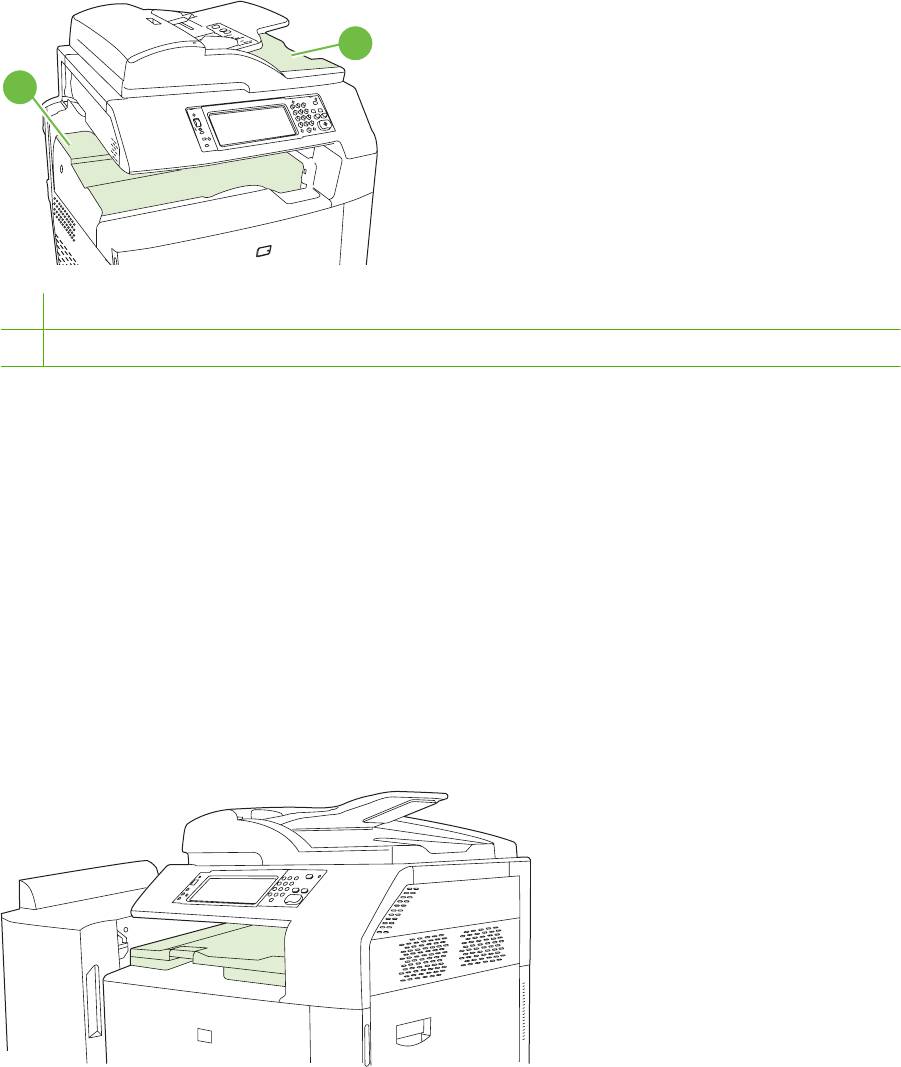
Выберите местоположение для отпечатанного
материала
Стандартные выходные лотки
Данное изделие обладает выходным лотком АПД и обычным выходным лотком для
отпечатанных страниц.
2
1
1 Обычный выходной лоток
2 Выходной лоток АПД (для копирования оригиналов)
При сканировании или копировании документов с помощью устройства АПД исходные документы
автоматически подаются в выходной лоток АПД. Копии, сделанные со стекла сканера, подаются
в обычный выходной лоток, в выходной лоток сшивателя/укладчика или в приемник на 3
почтовых ящика.
При отправке заданий печати данному изделию с компьютера для отпечатанных материалов
используется обычный выходной лоток, вы
ходной ло
ток сшивателя/укладчика или приемник на
3 почтовых ящика.
Дополнительные устройства для вывода
В данном изделии можно установить дополнительный сшиватель/укладчик с 3 приемниками или
устройство окончательной обработки для создателя буклетов. Когда дополнительное устройство
установлено, его мост устанавливается в верхней части устройства, чтобы направлять задания
печати в выходные приемники дополнительного устройства.
126 Глава 7 Бумага и печатный носитель RUWW
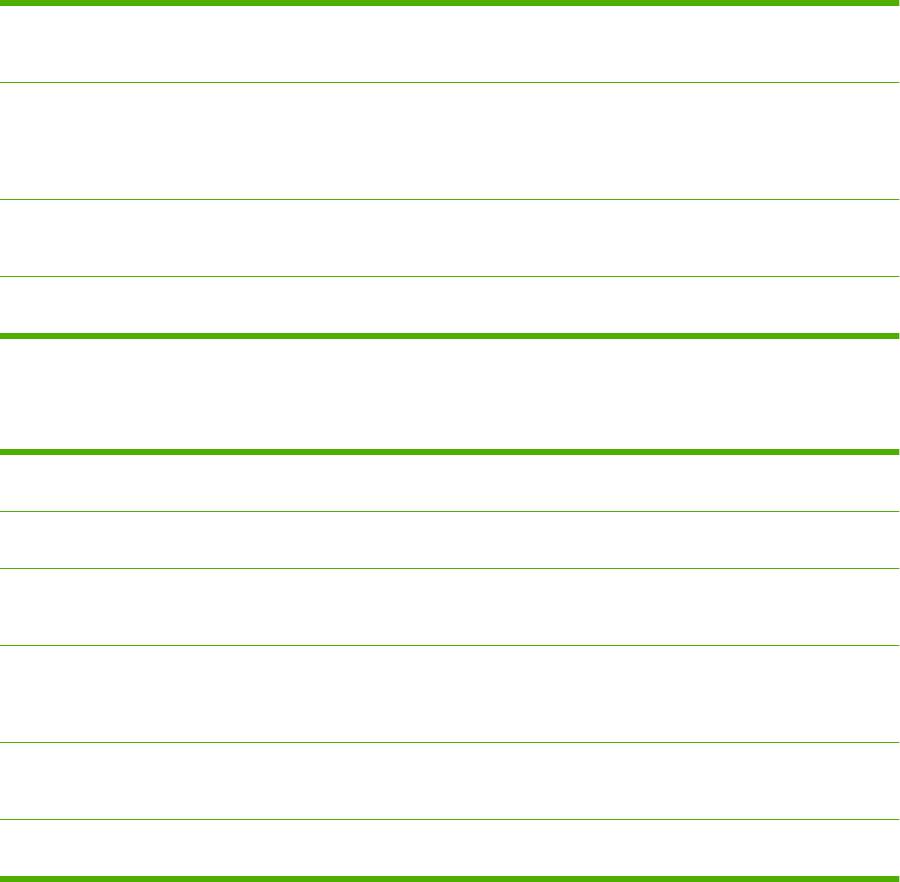
Функции сшивателя/укладчика с 3 приемниками
Таблица 7-8 Функции сшивателя/укладчика с 3 приемниками
Смещение заданий Каждая копия задания в выходном приемнике смещается в сторону для отделения
копий (поддерживаемые форматы бумаги: A3, A4, A4 с поворотом, A5, B4, B5, Ledger,
Legal, Letter, Letter с поворотом, Statement).
Три режима работы В режиме почтового ящика каждый приемник назначается пользователю или группе
пользователей. В режиме укладчика все три выходных приемника используются для
всех заданий печати — при заполнении одного приемника задания направляются в
следующий приемник. В режиме разделителя функций копии отправляются в приемник
1, факсы — в приемник 2, а задания печати — в приемник 3.
Сшиватель Встроенный сшиватель сшивает задания объемом до 50 или 30 листов. Страницы
можно сшить в одном месте спереди, в одном месте сзади или в двух местах сбоку или
сверху.
Выходные приемники
Укладчик имеет три приемника: на 100, 500 и 1000 листов.
большой емкости
Функции устройства изготовления/окончательной обработки буклетов
Таблица 7-9 Функции устройства изготовления/окончательной обработки буклетов
Изготовление буклетов Функция изготовления буклетов позволяет сшивать и складывать в буклет задания
печати из 2-15 страниц.
Фальцовка При выполнении заданий печати из одного листа возможна автоматическая фальцовка
листа посередине.
Смещение заданий Каждая копия задания в выходном приемнике смещается в сторону для отделения
копий (поддерживаемые форматы бумаги: A3, A4, A4 с поворотом, A5, B4, B5, Ledger,
Legal, Letter, Letter с поворотом, Statement).
Два режима работы В режиме почтового ящика каждый приемник назначается пользователю или группе
пользователей, в режиме укладчика оба выходных приемника используются для всех
заданий печати. При заполнении верхнего приемника задания направляются в
следующий приемник.
Сшиватель Встроенный сшиватель сшивает задания объемом до 50 или 30 листов. Страницы
можно сшить в одном месте спереди, в одном месте сзади или в двух местах сбоку или
сверху.
Выходные приемники
Укладчик имеет три приемника: два на 1000 листов и один приемник, который может
большой емкости
вмещать до 25 сшитых внакидку буклетов.
RUWW Выберите местоположение для отпечатанного материала 127
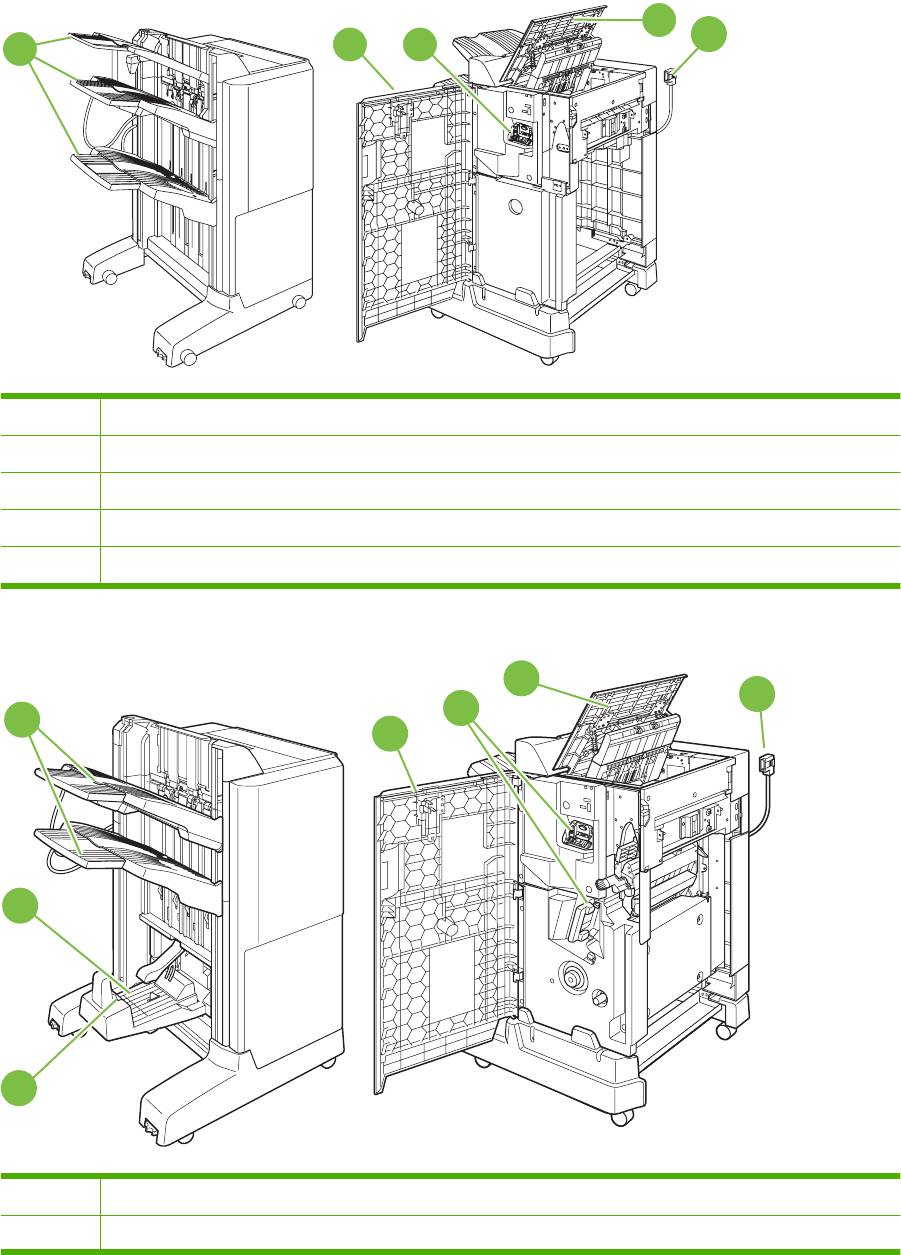
Обзор дополнительных устройств
Рисунок 7-1 Дополнительный сшиватель/укладчик с 3 приемниками
4
5
1
2 3
1 Выходные приемники
2 Передняя дверца
3 Модуль сшивателя
4 Верхняя крышка
5 Соединительный кабель
Рисунок 7-2 Дополнительное устройство изготовления/окончательной обработки буклетов
6
7
5
3
4
2
1
1 Направляющая приемника для буклетов
2 Выходной приемник для буклетов
128 Глава 7 Бумага и печатный носитель RUWW
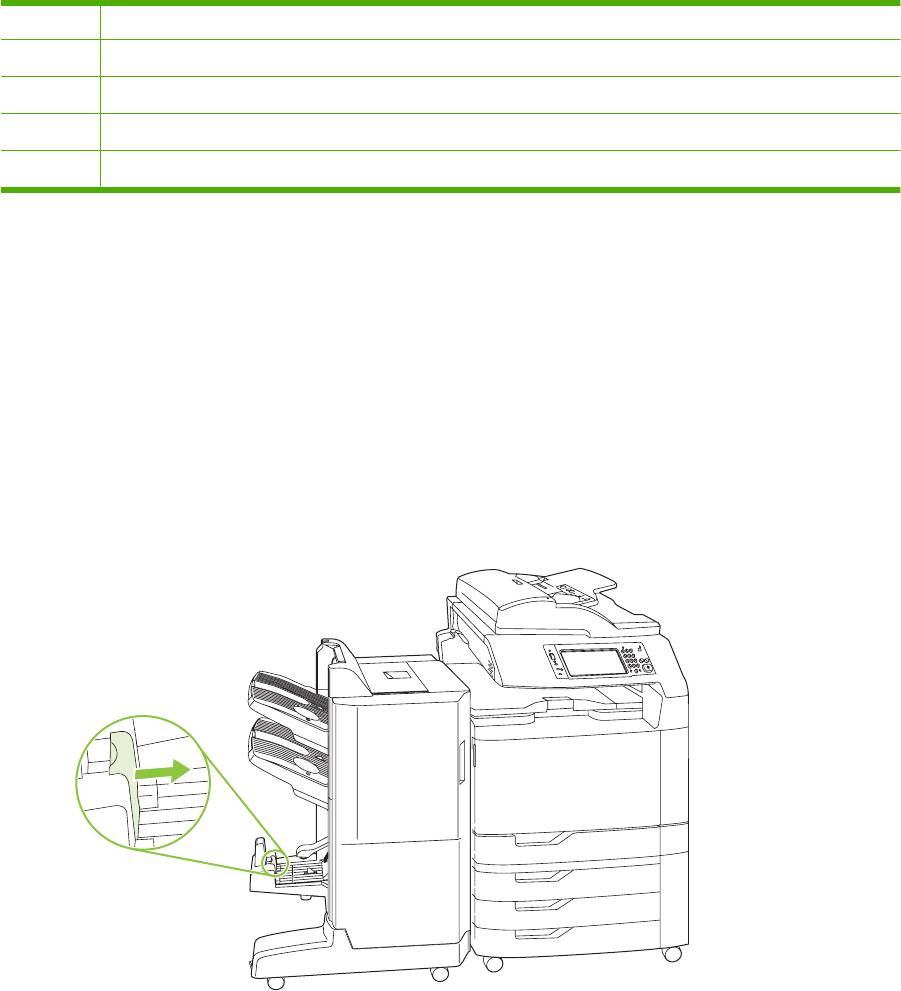
3 Выходные приемники с укладкой
4 Передняя дверца
5 Модули сшивателя
6 Верхняя крышка
7 Соединительный кабель
Использование функции создания буклетов
Буклеты можно создавать с помощью драйвера печати или путем копирования исходного
документа.
Перед созданием буклета отрегулируйте ограничитель приемника для буклетов на формат
используемой бумаги:
●
Закрыто: 11x17, Legal, A3 или B4
●
Открыто: Letter с поворотом, A4 с поворотом
Создание буклета с помощью драйвера печати
1. В меню Файл используемой программы выберите команду Печать.
2. Выберите МФУ HP Color LaserJet CM6030 MFP или CM6040 MFP.
3. Щелкните пункт Свойства, а затем Печать буклетов.
4. Задайте параметры Источник бумаги, Формат бумаги, Тип бумаги, Ориентация, Макет
буклета, Печать документа на и Сшивание, а затем нажмите кнопку ОК.
5. Нажмите кнопку ОК, чтобы начать печать.
RUWW Выберите местоположение для отпечатанного мат
ери
ала 129

Создание буклета из копии
Имеется возможность копирования документов, находящихся в автоматическом податчике
документов (АПД) или на стекле сканера.
1. На панели управления нажмите кнопку Копировать.
2. Прокрутите меню до пункта Формат буклета, выберите этот пункт.
3. Нажмите Буклет на.
4. Для элемента Стороны оригинала нажмите Односторонний или Двусторонний.
5. Нажмите кнопку ОК, а затем Пуск.
Настройка режима работы дополнительного устройства
Выбор режима работы на панели управления
Режим работы сшивателя/укладчика или создателя буклетов можно задать на панели
управления устройства.
1. На панели управления нажмите Администрирование, а затем Параметры работы
устройства.
2. Нажмите Сшиватель MBM-3 с тремя приемниками или Многофункциональный обработчик.
3. Нажмите Режим работы, а затем выберите требуемый режим работы.
●
При использовании режима почтового ящика каждый приемник назначается
пользователю или группе пользователей.
Всякий раз, когда пользователь отправляет
задание печати, оно направляется в назначенный ему приемник.
●
Если установлен дополнительный сшиватель/укладчик с 3 приемниками, то в режиме
укладчика все три приемника действуют как один приемник большего размера. При
заполнении одного приемника задания автоматически направляются в следующий
приемник. Если установлено устройство окончательной обработки буклетов, то в
ре
жи
ме укладчика два верхних приемника действуют как один приемник, а третий
приемник зарезервирован для буклетов.
●
При использовании режима разделителя функций (только для сшивателя/укладчика с
3 приемниками) каждый приемник назначается конкретному типу заданий. Обычное
распределение: приемник 1 для копий, приемник 2 для факсов, а приемник 3 для
печати. Значения для копий, факсов и печати можно изменить в мен
ю "П
араметры
задания по умолчанию".
ПРИМЕЧАНИЕ. Для назначения выходных приемников пользователям или группам
пользователей используется встроенный Web-сервер устройства. Дополнительные
сведения см. в разделе
Встроенный Web-сервер на стр. 203
130 Глава 7 Бумага и печатный носитель RUWW
Выбор режима работы при помощи драйвера принтера
1. В меню Пуск выберите Настройка, затем Принтеры (для Windows 2000) или Принтеры и
факсы (для Windows XP).
На компьютере, работающем под управлением ОС Vista, нажмите кнопку Пуск, выберите
Панель управления, а затем Принтер в категории Оборудование и звук.
2. Щелкните правой кнопкой мыши на значке изделия HP и выберите Свойства или Настройка
печати.
3. Откройте вкладку Параметры устройства.
4. Выполните одно из сл
едующих действий.
Автоматическая настройка электронной почты. В разделе Варианты установки выберите
Обновить сейчас в списке Автоматическая конфигурация.
-или-
Ручная настройка электронной почты. В разделе Варианты установки выберите
подходящий режим работы в списке Выходной приемник.
5. Чтобы сохранить изменения, нажмите Применить.
Выбор режима работы с приемником на 3 почтовых ящика в драйвере принтера
(Mac OS X)
1. В меню Apple выберите System Preferences (Настройки системы).
2. В окне System Preferences (Настройки системы) выберите Print and Fax (Печать и факс).
3. Щелкните на команде Set Up Printers (Установить принтеры). Отобразится Printer List
(Список принтеров).
4. Выберите изделие HP и щелкните на команде Show Info (Показать информацию) в меню
Printers (Принтеры).
5. Выберите панель Installable Options (Варианты установки).
6. Выберите в списке Выходные пр
ием
ники доп. устройств необходимое дополнительное
устройство.
7. В списке Mailbox Mode (Режим почтового ящика) выберите подходящий режим работы, а
затем щелкните на Apply Changes (Применить изменения).
RUWW Выберите местоположение для отпечатанного материала 131
132 Глава 7 Бумага и печатный носитель RUWW
Оглавление
- Содержание
- 1 Основные сведения об изделии
- 2 Панель управления
- 3 Программное обеспечение для Windows
- 4 Использование изделия с компьютерами Macintosh
- 5 Подключение изделия
- 6 Конфигурация сети
- 7 Бумага и печатный носитель
- 8 Возможности изделия
- 9 Операции печати
- 10 Применение цвета
- 11 Копирование
- 12 Сканирование и отправка по электронной почте
- 13 Отправка факса
- 14 Управление и обслуживание устройства
- 15 Устранение неполадок
- А Расходные материалы и дополнительные принадлежности
- Б Обслуживание и поддержка
- В Технические характеристики изделия
- Г Регламентирующая информация
- Указатель






